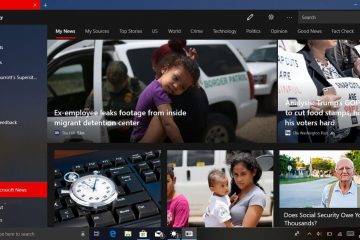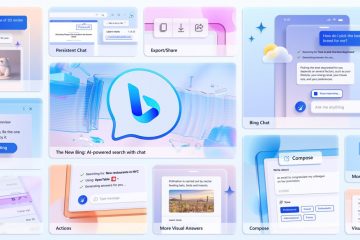Cet article explique comment modifier le format de langue, de date et d’heure dans la nouvelle application Outlook dans Windows 11.
Le nouvel Outlook pour Windows apporte les dernières fonctionnalités et une conception moderne et simplifiée avec prise en charge. pour les comptes Microsoft 365 professionnels ou scolaires basés sur Exchange, Outlook.com, Hotmail et Gmail .
L’application possède de nombreuses fonctionnalités, notamment la prise en charge des signatures de courrier électronique, des comptes de messagerie externes et la configuration automatique des absences du bureau. réponses, tri des e-mails, gestion des abonnements, transfert des e-mails, définition de l’adresse d’expéditeur par défaut, sauvegarde de votre boîte aux lettres, modification du volet de lecture, ouverture d’une nouvelle fenêtre pour un message, traductions de langues, activation ou désactivation des prédictions de texte, changement de compte principal, partage d’un calendrier, et plus encore.
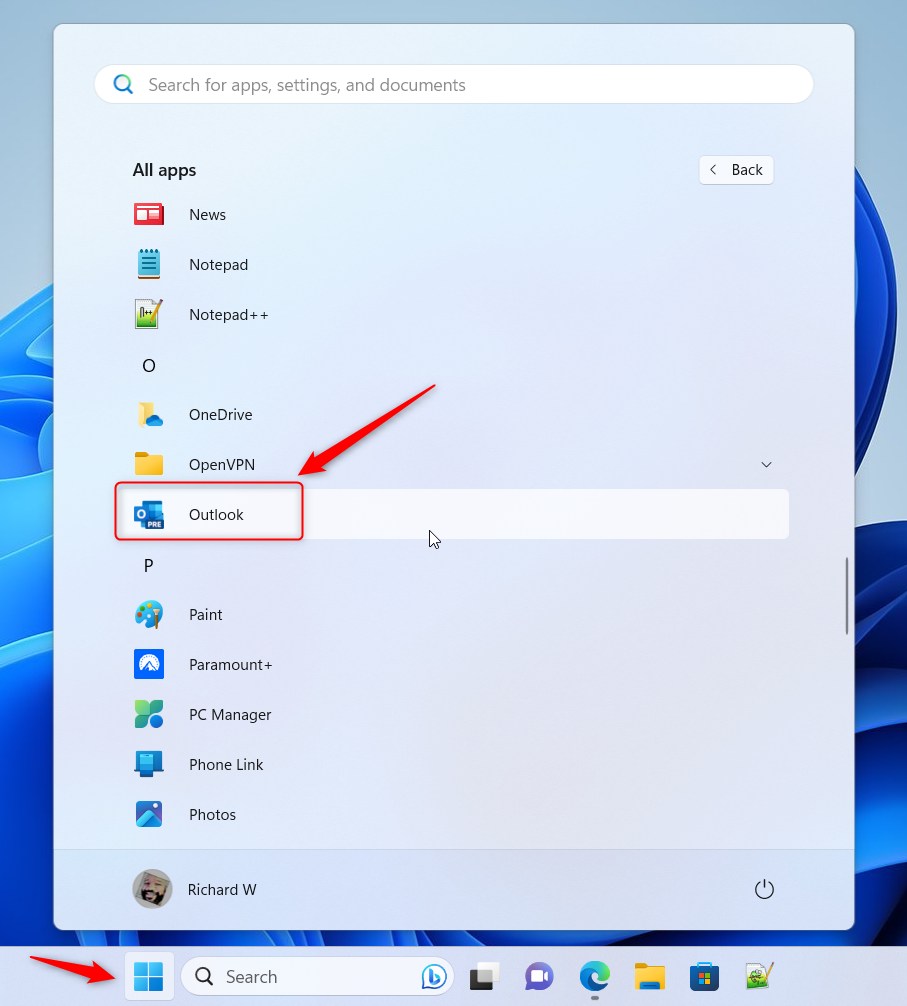
Lorsque vous travaillez dans Outlook, vous pouvez modifier la langue, la date et le format de l’heure autres que ceux par défaut. Dans la plupart des cas, lorsque vous modifiez la langue, son format de date et d’heure actuel sera également modifié.
Cependant, si ceux-ci ne sont pas correctement modifiés en fonction de la langue sélectionnée, vous pouvez les mettre à jour indépendamment.
Il existe plusieurs raisons de modifier la langue, la date et le format de l’heure d’Outlook. Par exemple, si vous travaillez dans un environnement multilingue, modifier les paramètres de langue d’Outlook peut vous aider à communiquer plus efficacement avec vos collègues ou clients.
Cela peut également être une préférence personnelle, surtout si vous êtes plus à l’aise avec un environnement multilingue. langue spécifique ou format de date/heure. Le format de la date et de l’heure varie d’une région à l’autre, donc les modifier en fonction de votre région peut vous aider à suivre plus efficacement les rendez-vous et les délais.
Modifier la langue, le format de la date et de l’heure dans Outlook
Comme mentionné ci-dessus, la modification de la langue, du format de date et d’heure d’Outlook peut être une préférence personnelle, une région ou une exigence professionnelle.
Quel que soit le cas, les étapes ci-dessous vous montrent comment procéder.
Tout d’abord, ouvrez la nouvelle application Outlook sur Windows 11.
Vous pouvez le faire en cliquant sur Démarrer-> Toutes les applications-> Application Outlook. Vous pouvez également utiliser le champ de recherche du menu Démarrer pour rechercher Outlook et l’ouvrir.
Lorsque l’application s’ouvre, cliquez sur Paramètres (engrenage en haut à droite) pour continuer.

Sur la page Paramètres , cliquez sur l’onglet Général . dans la barre latérale gauche et sélectionnez Langue et heure à droite.
Sur Langue et page de configuration de l’heure, sélectionnez la langue que vous souhaitez utiliser avec Outlook à l’aide du curseur déroulant.
La langue que vous sélectionnez mettra généralement automatiquement à jour la date et format de l’heure. Par exemple, le format de date par défaut pour la langue Anglais (Royaume-Uni) sera aaaa-jj-mm (2024-09-01). pour représenter le 1er septembre 2024.
Les options supplémentaires pour une langue spécifique sont :
d/m/yy (1/9/24) jj/mm/aaaa (01/09/2024) jj/mm/aa (01/09/24) d.m.aa (1.9.24) 
Pour la même langue anglaise (Royaume-Uni), le format d’heure par défaut représentant un affichage sur 12 heures est hr:mm AM/PM ( 01h01 – 23h59).
Les options supplémentaires disponibles sont :
hh:mm – hh:mm (affichage 24 heures) h:m – h:m (affichage 24 heures) hh:mm (affichage 12 heures) h:m (affichage 12 heures affichage) 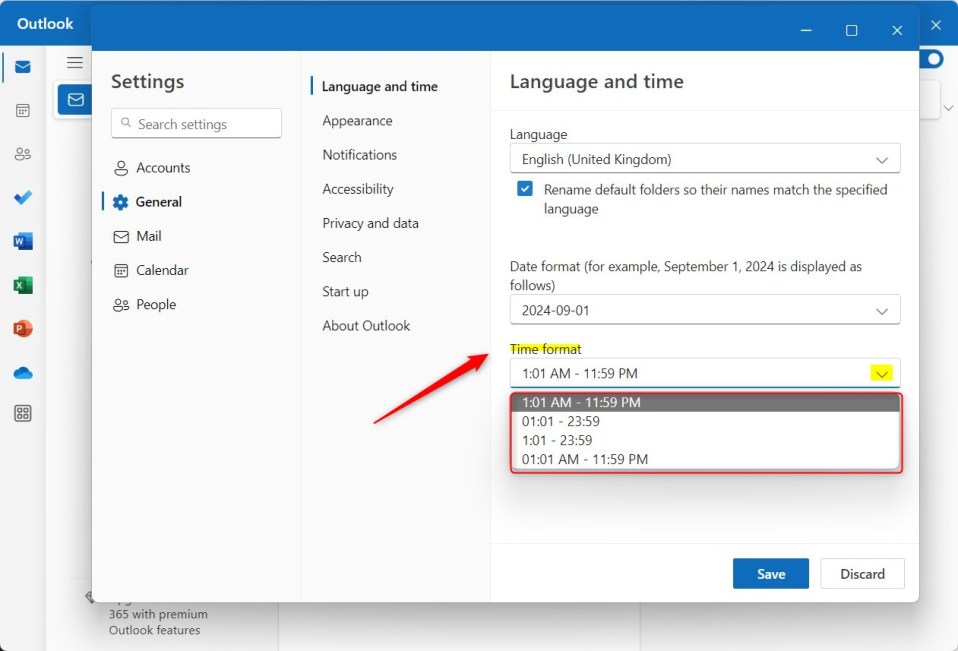
Faites votre sélection et enregistrez vos modifications en cliquant sur le bouton Enregistrer en bas lorsque vous avez terminé.
Cela devrait suffire !
Conclusion :
Cet article vous a montré comment modifier la langue, la date et le format de l’heure dans Outlook sur Windows 11. Si vous trouvez des erreurs ci-dessus ou avez quelque chose à ajouter, veuillez utiliser le formulaire de commentaires ci-dessous.